Hogyan engedélyezhetem a részleteket a kimutatásban az Excelben?
Ha létrehozott egy pivot táblázatot az Excel adattáblája alapján, de véletlenül elveszítette a teljes forrásadattáblát, akkor most hogyan találhatja meg a forrásadattáblát? Most elmondok egy trükköt, amellyel gyorsan megszerezheti az Excel kimutatási táblázatának forrásadattábláját.
Engedélyezze a részletek megjelenítése a forgatótáblában
 Engedélyezze a részletek megjelenítése a forgatótáblában
Engedélyezze a részletek megjelenítése a forgatótáblában
Ha vissza akarja találni a forrásadattáblát, használhatja a kimutatás részleteinek engedélyezése funkciót a kimutató táblázatban.
1. Kattintson a jobb egérgombbal a forgatótábla bármely cellájára, és válassza a lehetőséget PivotTable-beállítások a helyi menüből. Lásd a képernyőképet:
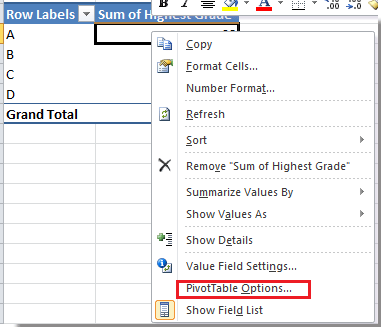
2. A felbukkanó párbeszédpanelen kattintson a gombra dátum fülre, majd ellenőrizze A műsor részleteinek engedélyezése választási lehetőség. Lásd a képernyőképet:

3. A párbeszédpanel bezárásához kattintson az OK gombra. És akkor menj a cellához a jobb sarokban Mindösszesen sor az elfordulási táblázatban. Lásd a képernyőképet:
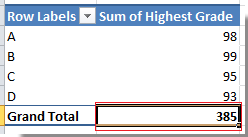
4. Kattintson duplán a jobb alsó sarokban lévő cellára, és meglátja a forrásadattábláját egy új munkalapon.
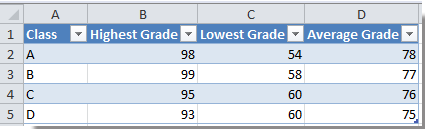
Relatív cikkek:
A legjobb irodai hatékonyságnövelő eszközök
Töltsd fel Excel-készségeidet a Kutools for Excel segítségével, és tapasztald meg a még soha nem látott hatékonyságot. A Kutools for Excel több mint 300 speciális funkciót kínál a termelékenység fokozásához és az időmegtakarításhoz. Kattintson ide, hogy megszerezze a leginkább szükséges funkciót...

Az Office lap füles felületet hoz az Office-ba, és sokkal könnyebbé teszi a munkáját
- Füles szerkesztés és olvasás engedélyezése Wordben, Excelben és PowerPointban, Publisher, Access, Visio és Project.
- Több dokumentum megnyitása és létrehozása ugyanazon ablak új lapjain, mint új ablakokban.
- 50% -kal növeli a termelékenységet, és naponta több száz kattintással csökkenti az egér kattintását!

